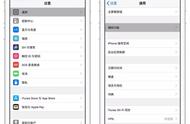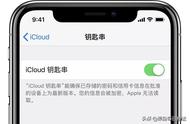当出现这个界面的时候,就说明macOS 系统安装完毕,接着就是对进入系统前的初始化设置了!

基本上除了“创建电脑账户”这步需要动手设置以外,其它的所有设置我们尽量忽略。“创建电脑账户”其实就是设置我们MacOS的开机账户和密码,这个后期我们会用上的,需要记下来。其它的设置直接选择:不共享、不启用、稍后设置、不传输、不需要,包括AppleID都不要在这个时候登录,后期我们在进入主界面之后可以慢慢设置。

不出意外我们基本都能顺利的进入系统桌面了。可以看出我已经安装成功了,处理器,显卡等都是正常显示的,并且我这个时候的声音,USB接口,无线网,蓝牙也都是全部正常,后期就是一些微调了,比如分辨率设置需要开启HiDPi。
第六步,替换UEFI 启动项目前我们启动还是用的U 盘上面的OC引导启动的,我们需要将这个可用的OC引导中的EFI文件添加到硬盘中,否则一直都需要 U 盘才能引导进入系统。

此时我们需要一个叫做『OpenCore Configurator』的工具,直接在MacOS的系统下直接下载安装即可。
下载地址:https://mackie100projects.altervista.org/download-opencore-configurator/